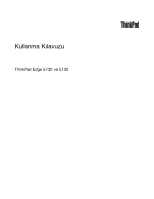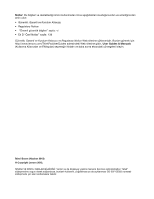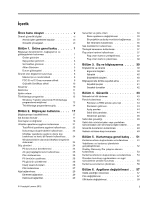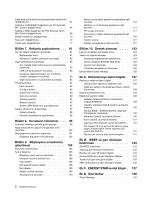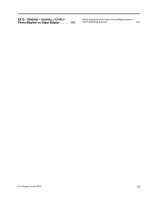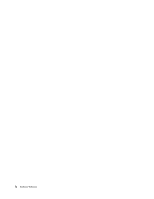Lenovo ThinkPad Edge E135 (Turkish) User Guide
Lenovo ThinkPad Edge E135 Manual
 |
View all Lenovo ThinkPad Edge E135 manuals
Add to My Manuals
Save this manual to your list of manuals |
Lenovo ThinkPad Edge E135 manual content summary:
- Lenovo ThinkPad Edge E135 | (Turkish) User Guide - Page 1
Kullanma Kılavuzu ThinkPad Edge E130 ve E135 - Lenovo ThinkPad Edge E135 | (Turkish) User Guide - Page 2
gidin, User Guides & Manuals (Kullanma Kılavuzları ve Elkitapları) seçeneğini tıklatın ve daha sonra ekrandaki yönergeleri izleyin. İkinci Basım (Haziran 2012) © Copyright Lenovo 2012. SINIRLI VE KISITLI HAKLAR BİLDİRİMİ: Veriler ya da bilgisayar yazılımı General Services Administration "GSA - Lenovo ThinkPad Edge E135 | (Turkish) User Guide - Page 3
. . 9 Orijinallik Sertifikası etiketi 10 Aksamlar 10 Belirtimler 11 İşletim ortam 12 ThinkVantage programlar 12 Windows 7 işletim sisteminde 29 Ethernet bağlantılar 29 Kablosuz bağlantılar 29 © Copyright Lenovo 2012 Sunumlar ve çoklu ortam 33 Ekran ayarlarının değiştirilmesi 33 Bir - Lenovo ThinkPad Edge E135 | (Turkish) User Guide - Page 4
84 ThinkPad Setup 84 Main menüs 85 Config menüs 85 Date/Time menüs 90 Security menüs 90 Startup menüs 94 Restart menüs 97 Sistem UEFI BIOS' kullanılması . . . . 124 Lenovo Support (Destek) Web sitesi . . . . 124 Lenovo'nun aranmas 124 ThinkPad aksamlarının bulunmas 125 Ek hizmetlerin satın - Lenovo ThinkPad Edge E135 | (Turkish) User Guide - Page 5
Ek E. İthalatçı - İmalatçı / Üretici Firma Bilgileri ve Diğer Bilgiler . . . 141 Servis İstasyonları ve Yedek Parça Malzemelerinin Temin Edileceği Adresler 142 © Copyright Lenovo 2012 iii - Lenovo ThinkPad Edge E135 | (Turkish) User Guide - Page 6
iv Kullanma Kılavuzu - Lenovo ThinkPad Edge E135 | (Turkish) User Guide - Page 7
da başka nesneler tarafından ezilmeyecek ya da hiçbir şekilde bilgisayarınızın çalışmasına engel olacak bir işleme maruz kalmayacak şekilde yönlendirin. © Copyright Lenovo 2012 v - Lenovo ThinkPad Edge E135 | (Turkish) User Guide - Page 8
size yardımcı olabilir. Bilgisayarınızla birlikte verilen tüm bilgileri izleyin ve saklayın. Bu belgedeki bilgiler satın alma sözleşmenizin ya da Lenovo® Uluslararası Garanti Bildirimi'nin koşullarını değiştirmez. Daha fazla bilgi için, bilgisayarınızla verilen Güvenlik, Garanti ve Kurulum Kılavuzu - Lenovo ThinkPad Edge E135 | (Turkish) User Guide - Page 9
fazla bilgi için Müşteri Destek Merkezine başvurun. Hizmet ve Destek telefon numaralarının listesi için şu web sitesine bakın: http://www.lenovo.com/support/phone Bilgisayarınızı ve bileşenlerini hasar, aşınma ya da tehlike işaretleri olup olmadığını denetlemek için sık sık inceleyin. Bir bileşenin - Lenovo ThinkPad Edge E135 | (Turkish) User Guide - Page 10
(Off) durumda olması, ürünün içindeki voltaj düzeylerinin sıfır olduğu anlamına gelmeyebilir. Güç kablosu bulunan bir üründen kapakları çıkarmadan önce her zaman gücün kapalı olduğundan ve ürünün tüm güç kaynaklarıyla bağlantısının kesildiğinden emin olun. Başka sorunuz ya da endişeniz varsa, Müş - Lenovo ThinkPad Edge E135 | (Turkish) User Guide - Page 11
şekilde uzatmayın. Güç prizinin taktığınız ürün için doğru voltajı ve akımı sağladığından emin olun. Donatıyı dikkatlice elektrik prizine takın ve elektrik prizinden çıkarın. © Copyright Lenovo 2012 ix - Lenovo ThinkPad Edge E135 | (Turkish) User Guide - Page 12
en az beş saniye bekleyin. Pile ilişkin genel not TEHLİKE Lenovo tarafından üretilen kişisel bilgisayarlarda, sistem saatine güç sağlayan, madeni yeniden doldurulabilir bir pil takımı kullanır. Ürününüzle kullanmanız için Lenovo tarafından sağlanan piller uyumluluk bakımından sınanmıştır ve yaln - Lenovo ThinkPad Edge E135 | (Turkish) User Guide - Page 13
Bu hareket, patlamaya ya da pil takımında sızıntıya neden olabilir. Lenovo tarafından belirtilmeyen ya da parçalarına ayrılan ya da değiş miktarda zararlı madde içerir. Olası yaralanmaları önlemek için: • Pili yalnızca Lenovo tarafından önerilen bir pil tipiyle değiştirin. • Pil takımını ateşten uzak - Lenovo ThinkPad Edge E135 | (Turkish) User Guide - Page 14
Isı ve ürünün havalandırılması TEHLİKE Bilgisayarlar, AC güç bağdaştırıcıları ve birçok donatı açıkken ve pilleri dolarken ısı üretir. Dizüstü bilgisayarlar küçük boyutlarından dolayı fazla miktarda ısı üretebilir. Her zaman aşağıdaki temel önlemleri alın: • Bilgisayarınız açıkken ya da pil dolarken - Lenovo ThinkPad Edge E135 | (Turkish) User Guide - Page 15
olun. EN 50332-2 ile uyumlu olmayan kulaklıkların kullanılması, aşırı ses basıncı düzeyleri nedeniyle tehlikeli olabilir. Kulaklıkların, Lenovo bilgisayarınızla birlikte gönderilmesi, kulaklıkların ve bilgisayarın EN 50332-1 belirtimleriyle uyumlu olduğunu gösterir. Farklı kulaklıklar kullanılıyorsa - Lenovo ThinkPad Edge E135 | (Turkish) User Guide - Page 16
uyumlu olduğundan emin olun (Fıkra 6.5 Sınırlama Değerleri). EN 50332-1 ile uyumlu olmayan kulaklıkların kullanılması, aşırı ses basıncı düzeyleri nedeniyle tehlikeli olabilir. Ek güvenlik bilgileri TEHLİKE Plastik poşetler tehlikeli olabilir. Boğulma tehlikesini önlemek için plastik poşetleri - Lenovo ThinkPad Edge E135 | (Turkish) User Guide - Page 17
sayfa: 11 • "İş ThinkPad Edge E130 ve E135 ürünlerinin önden görünümü 1 Tümleşik kamera 3 Sistem durumu göstergesi yanan ThinkPad® logosu) 5 Dokunmaya duyarlı tablet 7 Yerleşik mikrofon 2 Güç durumu göstergesi 4 TrackPoint® düğmeleri 6 TrackPoint işaret çubuğu 8 Güç düğmesi © Copyright Lenovo - Lenovo ThinkPad Edge E135 | (Turkish) User Guide - Page 18
bakın. 3 Sistem durumu göstergesi yanan ThinkPad logosu) Avuç içi desteğinde bulunan aydınlatılmış ThinkPad logosu, sistem durumu göstergesi olarak ç düğmeleri 5 Dokunmaya duyarlı tablet 6 TrackPoint işaret çubuğu Klavyede Lenovo'nun benzersiz UltraNav işaretleme aygıtı bulunur. İşaretleme, seçme ve - Lenovo ThinkPad Edge E135 | (Turkish) User Guide - Page 19
Sağ yandan görünüm Şekil2. ThinkPad Edge E130 ve E135 ürünlerinin sağdan görünümü. 1 Ortam kartı okuyucu yuvası 3 Always On USB bağlacı (arka) 5 Güvenlik anahtarı deliği 2 HDMI kapısı 4 Güç girişi 1 Ortam kartı okuyucu yuvası Bilgisayarınızın, modeline - Lenovo ThinkPad Edge E135 | (Turkish) User Guide - Page 20
bağlamak amacıyla kilitlemek için bu anahtar deliğine uygun bir güvenlik kablo kilidi satın alın. Sol taraftan görünüm Şekil3. ThinkPad Edge E130 ve E135 ürünlerinin soldan görünümü. 1 Video graphics array (VGA) bağlacı 3 USB 3.0 bağlaçları 5 Birleşik ses girişi 2 Fan hava yarığı 4 Ethernet - Lenovo ThinkPad Edge E135 | (Turkish) User Guide - Page 21
şik ses girişi geleneksel mikrofonu desteklemez. Ek bilgi için bkz. "Ses özelliklerinin kullanılması" sayfa: 36. Alttan Görünüm Şekil4. ThinkPad Edge E130 ve E135 ürününün alttan görünümü 1 Pil 3 Bellek büyütme yuvası 5 Kablosuz LAN/WiMAX kartı için PCI Express Mini Card yuvası 2 SIM kart yuvas - Lenovo ThinkPad Edge E135 | (Turkish) User Guide - Page 22
bir bellek modülü takarak bilgisayarınızdaki bellek miktarını artırabilirsiniz. Bellek modülleri Lenovo'da aksam olarak satılmaktadır. 4 Kablosuz WAN kartı için PCI Express ınızın dış kapağında ve avuç içi desteğinde bulunan ThinkPad logosundaki ışıklı nokta sistem durumu göstergesi olarak çalışır. - Lenovo ThinkPad Edge E135 | (Turkish) User Guide - Page 23
Göstergenin anlamı aşağıdaki gibidir: • Kırmızı: Bilgisayar açıktır (olağan kipte). • Hızlı yanıp sönen kırmızı: Bilgisayar RAM askıda uyku veya sabit disk askıda uyku kipine giriyor. • Yavaş yanıp sönen kırmızı: Bilgisayar RAM askıda uyku kipindedir. • Kapalı: Bilgisayar kapalı ya da sabit disk ask - Lenovo ThinkPad Edge E135 | (Turkish) User Guide - Page 24
bulmanıza yardımcı olacak bilgiler yer almaktadır. Makine tipi ve model etiketi Makine tipi ve model etiketi bilgisayarınızı tanımlar. Yardım için Lenovo'ya başvurduğunuzda, makine tipi ve model bilgileri, teknisyenlerin bilgisayarınızı tanımlamasına ve daha hızlı hizmet vermesine yardımcı olur - Lenovo ThinkPad Edge E135 | (Turkish) User Guide - Page 25
Bilgisayarınızın makine tipini ve modelini etikette aşağıdaki gibi bulabilirsiniz: FCC ID ve IC Onay numarası etiketi Bilgisayarınızın kasasında, PCI Express Mini Card için hiçbir FCC ID veya IC Onay numarası yoktur. FCC ID ve IC Onay numarası etiketi, bilgisayarınızın PCI Express Mini Card yuvasına - Lenovo ThinkPad Edge E135 | (Turkish) User Guide - Page 26
konuda yer alan yordamları izleyin. Not: Bilgisayarınızda yalnızca Lenovo tarafından onaylı kablosuz LAN ya da kablosuz WAN kartlarını yarıiletken sürücü (bazı modellerde) Ekran Renkli ekranda TFT teknolojisi kullanılmıştır. • Boyut: 11,6 inç (294,64 mm) • Çözünürlük: - LCD: En çok 1366x768 - - Lenovo ThinkPad Edge E135 | (Turkish) User Guide - Page 27
Tümleşik kablosuz WAN (bazı modellerde) • Tümleşik Bluetooth (bazı modellerde) • Tümleşik WiMAX (bazı modellerde) Belirtimler Bu bölümde bilgisayarınıza ilişkin fiziksel belirtimler listelenmektedir. Boyut • Genişlik: 287 mm (11,30 inç) • Derinlik: 212 mm (8,35 inç) • Yükseklik: 23 mm (0,91 in - Lenovo ThinkPad Edge E135 | (Turkish) User Guide - Page 28
ımcı olmak için, bilgisayarınız ThinkVantage programları önceden kurulu olarak sağlanır. Not: Lenovo tarafından sunulan ThinkVantage programları hakkında daha fazla bilgi için, http://www.lenovo.com/support adresine gidin. Windows 7 işletim sisteminde ThinkVantage programlarına erişilmesi Windows - Lenovo ThinkPad Edge E135 | (Turkish) User Guide - Page 29
Media Factory Recovery Diskleri SimpleTap SimpleTap System Update Güncelleme ve Sürücüler Not: Bilgisayar Lenovo - İnternet Bağlantısı Lenovo - Hava Yastığı Koruması Lenovo - Gelişmiş Güvenlik Lenovo - Web Konferansı Lenovo - Sağlıklı İşletim Bildirimi ve Tanılamaları Lenovo mesajları Lenovo - Lenovo ThinkPad Edge E135 | (Turkish) User Guide - Page 30
Denetimleri Recovery Media System and Security (Sistem ve Güvenlik) Lenovo - Factory Recovery Diskleri SimpleTap Programs (Programlar) Lenovo - SimpleTap System Update System and Security (Sistem ve Güvenlik) Lenovo - Güncelleme ve Sürücüleri Not: Bilgisayarınızın modeline bağlı olarak baz - Lenovo ThinkPad Edge E135 | (Turkish) User Guide - Page 31
kolay erişim sağlayarak daha kolay ve güvenli bir şekilde çalışmanıza yardımcı olur: • Lenovo Solution Center • Power Manager • OneKey Recovery Pro • System Update Message Center Plus Message Center Plus programı, sistem güncelleştirme uyarıları ve dikkatinizi çekebilecek durumlara ilişkin uyar - Lenovo ThinkPad Edge E135 | (Turkish) User Guide - Page 32
programı önceden kurulmamışsa, programı şu adresten yükleyebilirsiniz: http://www.lenovo.com/support. System Update System Update programı yazılım paketlerini (ThinkVantage programları, aygıt sürücüleri, UEFI BIOS güncellemeleri ve diğer üçüncü taraf uygulamaları) yükleyip kurarak bilgisayar - Lenovo ThinkPad Edge E135 | (Turkish) User Guide - Page 33
ı aldığınızdan emin olmak için sorun giderme yardımları ve sık sorulan sorulara yanıtlar gibi bilgileri bulmak üzere şu Web sayfasına gidin: http://www.lenovo.com/support/faq. Kullanıcı kılavuzunu başka bir dilde edinebilir miyim? • Kullanıcı kılavuzunu başka bir dilde yüklemek için http://www - Lenovo ThinkPad Edge E135 | (Turkish) User Guide - Page 34
okuyun. Farklı yerlerden bağlanırken engellerle mi karşılaşıyorsunuz? • Bir kablosuz ağ sorununu gidermek için http://www.lenovo.com/support/faq adresine gidin. • Access Connections programını kullanarak ağ oluşturma özelliklerinden yararlanın. • Bilgisayarınızdaki kablosuz özelliklerin kullanılmas - Lenovo ThinkPad Edge E135 | (Turkish) User Guide - Page 35
Aşağıdaki şekilde özel tuşların ve düğmelerin yerleri gösterilmektedir. Tuşları varsayılan kipte ya da eski kipte kullanmak için ThinkPad F1-F12 tuş işlevselliği arasında geçiş yapabilirsiniz. Varsayılan kipte, doğrudan uygun tuşa basarak her tuş üzerinde gösterilen özel işlevleri başlatabilirsiniz. - Lenovo ThinkPad Edge E135 | (Turkish) User Guide - Page 36
Ses ve sessiz tuşları Bilgisayarınızın ses düzeyini ayarlamak, sesi tamamen kapatmak veya mikrofonu tamamen kapatmak için aşağıdaki tuşlardan birine basın. Hoparlör sessiz (F1) Hoparlör sesi kısma (F2) Hoparlör sesi açma (F3) Sesi tamamen kısıp sonra bilgisayarı kapatırsanız, bilgisayarı yeniden - Lenovo ThinkPad Edge E135 | (Turkish) User Guide - Page 37
Notlar: Kablosuz kullanım özelliklerini etkinleştirmek veya devre dışı bırakmak için bu tuşu kullanmak isterseniz, aşağıdaki aygıt sürücülerinin önceden bilgisayarınızda kurulu olması gerekir: • Power Management sürücüsü • Ekranda Görüntü Yardımcı Programı • Kablosuz aygıt sürücüleri Kablosuz kullan - Lenovo ThinkPad Edge E135 | (Turkish) User Guide - Page 38
Windows bildirim alanında UltraNav simgesini tıklatarak da UltraNav işaretleme aygıtı ayarlarını değiştirebilirsiniz. Windows bildirim alanında UltraNav simgesini görüntülemek için bkz. "Windows bildirim alanında UltraNav simgesinin eklenmesi" sayfa: 24. TrackPoint işaretleme aygıtının kullanılması - Lenovo ThinkPad Edge E135 | (Turkish) User Guide - Page 39
Not: Klavyeyi değiştirirseniz, yeni klavyeniz varsayılan başlık ile gönderilir. İsterseniz, eski klavyenizdeki başlığı saklayabilir ve bunu yeni klavyede kullanabilirsiniz. Dokunmaya duyarlı tabletin kullanılması Dokunmaya duyarlı tablet, klavyenin alt tarafındaki TrackPoint düğmelerinin altında - Lenovo ThinkPad Edge E135 | (Turkish) User Guide - Page 40
ne kadar çok kullanırsanız, pil gücünü o kadar çabuk tüketirsiniz. ThinkPad pilleriyle prize takılı olmadan daha fazla zaman harcayın. Mobil kullanım, işinizi götürmenize olanak tanıyarak iş dünyasında bir devrim yaratmıştır. ThinkPad pilleriyle bir elektrik prizine bağımlı olmadan daha uzun süre ç - Lenovo ThinkPad Edge E135 | (Turkish) User Guide - Page 41
Pil gücünü kullanma oranınız doldurma süreleri arasında bilgisayarınızın pilini ne kadar kullanabileceğinizi belirler. Her bilgisayar kullanıcısı farklı alışkanlıklara ve gereksinimlere sahip olduğundan bir pilin şarjının ne kadar dayanacağını tahmin etmek zordur. İki temel etken vardır: • Çalışmaya - Lenovo ThinkPad Edge E135 | (Turkish) User Guide - Page 42
giriş • Screen blank Bilgisayar ekranı önemli ölçüde pil gücü gerektiriyor. Ekrana giden gücü kapatmak için aşağıdakileri yapın: 1. Görev çubuğundaki Power Manager Battery Gauge'u sağ tıklatın. 2. Power off display (Ekranı kapat) seçeneğini belirleyin. • Sleep (RAM askıda uyku) kipinde işiniz belle - Lenovo ThinkPad Edge E135 | (Turkish) User Guide - Page 43
düğmesine en çok dört saniye basın. Bluetooth veya kablosuz LAN gibi kablosuz iletişim özelliklerini tıklatın. 3. Low battery alarm (Düşük pil uyarısı) veya Critically low battery alarm (Çok düşük yalnızca özellikle bu sistem için tasarlanmış, Lenovo ya da yetkili bir üretici firma tarafından - Lenovo ThinkPad Edge E135 | (Turkish) User Guide - Page 44
kuru ve serin bir yerde saklayın. • Pili çocuklardan uzak tutun. Pil takımı tüketilebilir bir maddedir. Pilinizin şarjı çok hızlı boşalıyorsa, pil takımını, Lenovo tarafından önerilen tipte yeni bir pil takımıyla değiştirin. Pil takımının değiştirilmesine ilişkin daha fazla bilgi için Müşteri Destek - Lenovo ThinkPad Edge E135 | (Turkish) User Guide - Page 45
veya ev gibi göreceli olarak daha küçük bir coğrafi alanı kapsar. 802.11 standartlarına dayalı aygıtlar, bu ağa bağlanabilir. Kablosuz WAN Kablosuz WAN ından sağlanır. Bluetooth Bluetooth kablosuz kişisel alan ağı oluşturmada kullanılan birçok teknolojilerden biridir. Bluetooth birbirinden kısa bir - Lenovo ThinkPad Edge E135 | (Turkish) User Guide - Page 46
: http://www.lenovo.com/accessories/services/index.html adresine giderek Lenovo'dan kablosuz ağ ınızın kablosuz özelliğini (802.11 standart) Bluetooth aksamıyla aynı anda kullanırsan büyük bir coğrafi bölge üzerinde sağlanabilir. Bazı ThinkPad dizüstü bilgisayarlar, 1xEV-DO, CDMA, HSPA, HSPA+, - Lenovo ThinkPad Edge E135 | (Turkish) User Guide - Page 47
sistemine bakın. Not: Bilgisayarınızın kablosuz özelliğini (802.11 standart) Bluetooth aksamıyla aynı anda kullanırsanız, veri aktarım hızı ve kablosuz kullanım özelliğinin performansı düşebilir. WiMAX'in Kullanılması Bazı ThinkPad - Lenovo ThinkPad Edge E135 | (Turkish) User Guide - Page 48
- Kablosuz radyo gücü açık. Kablosuz bağlantınızın sinyal gücü zayıf. Sinyal gücünü artırmak için bilgisayarı kablosuz erişim noktasına daha yakın bir yere taşıyın. - Kablosuz radyo gücü açık. Kablosuz bağlantınızın sinyal gücü sınırda. - Kablosuz radyo gücü açık. Kablosuz bağlantınızın sinyal - Lenovo ThinkPad Edge E135 | (Turkish) User Guide - Page 49
ştirilmesi veya devre dışı bırakılması Kablosuz kullanım özelliklerini etkinleştirmek için aşağıdakilerden birini yapın: • Kablosuz LAN, kablosuz WAN ve Bluetooth gibi kablosuz özellikler listesini getirmek için F9 tuşuna basın. Bir özelliği etkinleştirmek veya devre dışı bırakmak için özelliği se - Lenovo ThinkPad Edge E135 | (Turkish) User Guide - Page 50
ın. Yönetici parolası ya da onay istendiğinde parolayı girin ya da onay verin. 10. Driver (Sürücü) sekmesini tıklatın. 11. Update Driver (Sürücüyü Güncelle) seçeneğini tıklatın. 12. Browse my computer for driver software (Sürücü yazılımı için bilgisayarıma göz at) seçeneğini tıklatın ve ardından Let - Lenovo ThinkPad Edge E135 | (Turkish) User Guide - Page 51
seçeneğini belirleyin. 3. Çalışma Kipinden Genişletilmiş Kipe geçin. 4. Birincil ekranı atamak için ayarı değiştirin. • Bilgisayarınızda AMD® grafik kartı varsa, aşağıdakileri yaparak diğer ekranı birincil ekran olarak atayabilirsiniz: 1. Masaüstünü sağ tıklatın ve Screen resolution (Ekran çözünürl - Lenovo ThinkPad Edge E135 | (Turkish) User Guide - Page 52
1. Masaüstünü sağ tıklatın ve Screen resolution (Ekran çözünürlüğü) seçeneğini tıklatın. 2. Monitor-1 simgesini tıklatın (birincil ekran için bilgisayar ekranı). 3. Birincil ekranın çözünürlüğünü belirleyin. 4. Monitor-2 simgesini tıklatın (ikincil ekran, dış ekran için). 5. İkincil ekranın çözünürl - Lenovo ThinkPad Edge E135 | (Turkish) User Guide - Page 53
Tümleşik kameranın kullanılması Bilgisayarınızın tümleşik bir kamerası varsa, Communications settings (İletişim ayarları) penceresini açmak için F5 tuşlarına bastığınızda, kamera başlatılır ve kameranın kullanımda olduğunu gösteren yeşil ışık otomatik olarak yanar. Communications settings (İletişim - Lenovo ThinkPad Edge E135 | (Turkish) User Guide - Page 54
• SDXC kartı • MultiMediaCard Flaş ortam kartını 4-in-1 ortam kartı okuyucu yuvasına takmak için aşağıdakileri yapın: 1. Kartın doğru yöne baktığından emin olun. 2. Kartı 4-in-1 ortam kartı okuyucu yuvasına sıkıca takın. Kart yuvasına tamamen takılmadan önce durabilir. Flaş ortam kartı tak-kullan ö - Lenovo ThinkPad Edge E135 | (Turkish) User Guide - Page 55
ve sağlıklı çalışma alışkanlıklarını edinmeyle ilgili bilgiler verilmektedir. Lenovo, engelli müşterilerine en son bilgileri ve teknolojiyi sağlamaya yönelik çalışmalarını sürdürmektedir. Lenovo'nun bu alandaki çalışmalarını özetleyen erişilebilirlik bilgilerine bakabilirsiniz. Ergonomi bilgileri - Lenovo ThinkPad Edge E135 | (Turkish) User Guide - Page 56
şılamak için bilgisayarınızı genişletmek ve değiştirmek üzere size yardımcı olacak pek çok ThinkPad ürün çözümü vardır. Bu aksamlardan bazılarını görmek için http://www.lenovo.com/accessories/services/index.html Web sitesine erişin. İstediğiniz özellikleri ve uyarlanabilirliği sağlayabilecek bağlant - Lenovo ThinkPad Edge E135 | (Turkish) User Guide - Page 57
aracılığıyla satın alabilir ya da bunlara http://www.lenovo.com/healthycomputing adresinden erişebilirsiniz. Yardımcı teknolojiler Baz ını not edin: • Bilgisayarınızı ya da kablosuz hizmetleri (İnternet ve Bluetooth gibi) kullanmak isterseniz, uçağa binmeden önce havayolunun hizmetlere ilişkin kısı - Lenovo ThinkPad Edge E135 | (Turkish) User Guide - Page 58
nmeniz gereken şeylerin bir listesi aşağıda verilmiştir: • ThinkPad AC güç bağdaştırıcısı • ThinkPad AC/DC Birleşik Bağdaştırıcısı • Kullanmaya alışıksan alabilirsiniz. Seyahat aksesuarlarını http://www.lenovo.com/accessories/services/index.html adresinden satın alabilirsiniz. 42 Kullanma Kılavuzu - Lenovo ThinkPad Edge E135 | (Turkish) User Guide - Page 59
verilen yönergelere bakın. Not: Kilitleme aygıtlarını ve güvenlik aksamını değerlendirmek, seçmek ve kullanmak sizin sorumluluğunuzdadır. Lenovo herhangi bir kilitleme aygıtının ve güvenlik aksamının işlevselliği, kalitesi veya performansı hakkında hiçbir yorumda bulunmaz, görüş bildirmez ve - Lenovo ThinkPad Edge E135 | (Turkish) User Guide - Page 60
ekranı görüntülendiğinde, F1 tuşuna basın. ThinkPad Setup programı ana menüsü açılır. 5. Menüde aşağı parolayı iptal ettirmek için bilgisayarınızı bir Lenovo yetkili satıcısına veya pazarlama temsilcisine götürmeniz penceresinde devam etmek için Enter tuşuna basın. 11. Fn+F10 tuşlarına basın. Setup - Lenovo ThinkPad Edge E135 | (Turkish) User Guide - Page 61
ve tekrar açın. 4. Logo ekranı görüntülendiğinde, F1 tuşuna basın. ThinkPad Setup programı ana menüsü açılır. 5. Menüde aşağı yukarı gezinmek için ını veya hem kullanıcı parolasını hem ana parolayı unutursanız, Lenovo parolalarınızı sıfırlayamaz ve sabit disk sürücüsündeki verileri kurtaramaz. Sabit - Lenovo ThinkPad Edge E135 | (Turkish) User Guide - Page 62
penceresinden çıkmak için Enter tuşuna basın. Hem kullanıcı hem de ana sabit disk parolası kaldırılır. Gözetmen parolası Gözetmen parolası ThinkPad Setup'da saklanan sistem bilgilerini korur. Bu parola olmadan kimse bilgisayarın yapılandırmasını değiştiremez. Parola, aşağıdaki güvenlik özelliklerini - Lenovo ThinkPad Edge E135 | (Turkish) User Guide - Page 63
BIOS Updating by End-Users özelliğinin etkinleştirilmesi veya devre dışı bırakılması - İç ağ aygıtının etkinleştirilmesi veya devre dışı bırakılması - İç kablosuz aygıtın etkinleştirilmesi veya devre dışı bırakılması - İç Bluetooth ğinde, F1 tuşuna basın. ThinkPad Setup programı ana menüsü açılır. - Lenovo ThinkPad Edge E135 | (Turkish) User Guide - Page 64
Lenovo parolanızı sıfırlayamaz. Sistem kartını değiştirmek üzere bilgisayarınızı yetkili bir Lenovo satıcısına veya bir Lenovo saldırılarından korumak için birkaç en yeni teknoloji ve algoritma, ThinkPad dizüstü bilgisayarların UEFI BIOS'si ve donanım tasarımıyla tümleştirilmiştir. Güvenliği en - Lenovo ThinkPad Edge E135 | (Turkish) User Guide - Page 65
ı) adı verilen bu uygulama, yarıiletken sürücünün flaş yongalarında bulunan tüm verilerin ThinkPad Setup'tan bir dakikada silinmesine olanak sağlar. Bu uygulamayı yüklemek için http://www.lenovo.com/support adresindeki Lenovo Web sitesine gidin. Encryption solid state drive veya Disk Encryption hard - Lenovo ThinkPad Edge E135 | (Turkish) User Guide - Page 66
Lenovo, virüse karşı koruma yazılımının tam sürümünü, bilgisayarınızda 30 günlük ücretsiz abonelik seçeneği kurulu olarak sağlar. 30 günden sonra virüse karşı koruma - Lenovo ThinkPad Edge E135 | (Turkish) User Guide - Page 67
Bölüm 5. Kurtarmaya genel bakış Bu bölümde, Lenovo tarafından sağlanan kurtarma çözümlerine ilişkin bilgiler bulunur. • "Kurtarma ortamı oluşturulması ve kullanı almaktadır. Not: Diskleri ya da dış USB depolama aygıtlarını kullanarak kurtarma ortamı oluşturabilirsiniz. © Copyright Lenovo 2012 51 - Lenovo ThinkPad Edge E135 | (Turkish) User Guide - Page 68
yedekleme işlemi gerçekleştirmeye ilişkin yönergeler yer almaktadır. 1. Windows masaüstünde, Start (Başlat) ➙ All Programs (Tüm Programlar) ➙ Lenovo ThinkVantage Tools ➙ Enhanced Backup and Restore (Geliştirilmiş Yedekleme ve Geri Yükleme) seçeneğini tıklatın. OneKey Recovery Pro programı açılır. 52 - Lenovo ThinkPad Edge E135 | (Turkish) User Guide - Page 69
kullanarak kurtarma işlemi gerçekleştirmeye ilişkin yönergeler yer almaktadır. 1. Windows masaüstünde, Start (Başlat) ➙ All Programs (Tüm Programlar) ➙ Lenovo ThinkVantage Tools ➙ Enhanced Backup and Restore (Geliştirilmiş Yedekleme ve Geri Yükleme) seçeneğini tıklatın. OneKey Recovery Pro program - Lenovo ThinkPad Edge E135 | (Turkish) User Guide - Page 70
bir kurtarma ortamı oluşturmaya ilişkin yönergeler yer almaktadır. 1. Windows masaüstünde, Start (Başlat) ➙ All Programs (Tüm Programlar) ➙ Lenovo ThinkVantage Tools ➙ Enhanced Backup and Restore (Gelişmiş Yedekleme ve Geri Yükleme) seçeneğini tıklatın. OneKey Recovery Pro programı açılır. 2. OneKey - Lenovo ThinkPad Edge E135 | (Turkish) User Guide - Page 71
. Fabrikada takılmış olan bir aygıtın aygıt sürücüsünü yeniden kurmak için aşağıdaki yönergeleri izleyin: 1. Bilgisayarınızı açın. 2. C:\SWTOOLS dizinine gidin. 3. DRIVERS klasörünü açın. DRIVERS klasörü içinde, AUDIO ya da VIDEO gibi, bilgisayarınızda kurulu çeşitli aygıtlara ilişkin olarak adland - Lenovo ThinkPad Edge E135 | (Turkish) User Guide - Page 72
aygıt sürücülerine gereksinim duyuyorsanız bunları Windows Update Web sitesinden yüklemeyin. Lenovo'dan edinin. Ek bilgi için bkz. " nda ilk önyükleme aygıtı olarak ayarlamamış olabilirsiniz. Öncelikle, kurtarma aygıtınızın ThinkPad Setup programında başlangıç aygıtı sırasında ilk önyükleme aygıtı - Lenovo ThinkPad Edge E135 | (Turkish) User Guide - Page 73
yüzeylerin üzerine koymayın. Pilin değiştirilmesi Başlamadan önce bu yönergeleri yazdırın. Bu sistem yalnızca özellikle bu sistem için tasarlanmış, Lenovo ya da yetkili bir üretici firma tarafından üretilen pilleri destekler. Sistem onaylanmamış pilleri ya da diğer sistemler için tasarlanmış pilleri - Lenovo ThinkPad Edge E135 | (Turkish) User Guide - Page 74
pil takımı yanlış yerleştirilirse, patlama tehlikesi vardır. Pil takımı az miktarda zararlı madde içerir. Olası yaralanmaları önlemek için: • Pili yalnızca Lenovo tarafından önerilen bir pil tipiyle değiştirin. • Pil takımını ateşten uzak tutun. • Pili aşırı ısıya maruz bırakmayın. • Pili su ya da - Lenovo ThinkPad Edge E135 | (Turkish) User Guide - Page 75
4. Tam olarak dolmuş pili, tık sesiyle yerine oturuncaya kadar yerleştirin 1 ve pil mandalını kilitli konuma kaydırın 2 . 5. Bilgisayarı yeniden düz çevirin. AC güç bağdaştırıcısını ve tüm kabloları bağlayın. SIM kartın değiştirilmesi Başlamadan önce bu yönergeleri yazdırın. Bilgisayarınız, kablosuz - Lenovo ThinkPad Edge E135 | (Turkish) User Guide - Page 76
5. SIM kartı içeri doğru 1 hafifçe itin, sonra bırakın. SIM kart yerinden çıkar. SIM kartı yuvadan 2 yavaşça çıkarın. 6. SIM kartı yuvaya sıkıca yerleştirin. 7. SIM kart kapağını yerine oturuncaya kadar kapatın. 60 Kullanma Kılavuzu - Lenovo ThinkPad Edge E135 | (Turkish) User Guide - Page 77
8. Pili yeniden takın. Bkz. "Pilin değiştirilmesi" sayfa: 57. 9. Bilgisayarı yeniden düz çevirin. AC güç bağdaştırıcısını ve tüm kabloları bağlayın. Sabit disk sürücüsünün ya da yarıiletken sürücünün değiştirilmesi Başlamadan önce bu yönergeleri yazdırın. Uyarı: Sabit disk sürücüsü ya da yarıiletken - Lenovo ThinkPad Edge E135 | (Turkish) User Guide - Page 78
4. Vidaları gevşetin 1 ve sonra kapağı çıkarın 2 . 5. Vidaları çıkarın 1 ve ardından sabit disk sürücüsünü ya da yarıiletken sürücüyü 2 dışarı kaydırın. 6. Sol kısmını kaldırarak yarıiletken sürücüyü ya da sabit disk sürücüsünü çıkarın. 62 Kullanma Kılavuzu - Lenovo ThinkPad Edge E135 | (Turkish) User Guide - Page 79
7. Yeni sabit disk sürücüsünü ya da yarıiletken sürücüyü sabit disk sürücüsü ya da yarıiletken sürücü bölmesine takın. 8. Yarıiletken sürücüyü ya da sabit disk sürücüsünü sağlam bir şekilde bağlaca kaydırın 1 ve daha sonra vidaları yeniden takın 2 . 9. Kapağı takın 1 , aşağı doğru döndürün 2 . Daha - Lenovo ThinkPad Edge E135 | (Turkish) User Guide - Page 80
10. Pili yeniden takın. Bkz. "Pilin değiştirilmesi" sayfa: 57. 11. Bilgisayarı yeniden düz çevirin. AC güç bağdaştırıcısını ve tüm kabloları bağlayın. Kablosuz LAN/WiMAX bağlantısı için PCI Express Mini Card'ın değiştirilmesi Başlamadan önce - Lenovo ThinkPad Edge E135 | (Turkish) User Guide - Page 81
5. Yeni kartın kutusuna bağlaçları çıkarmak için bir alet konmuşsa, kabloları karttan ayırmak için bu aleti kullanın. Böyle bir alet yoksa, bağlaçları parmaklarınızla tutup fişlerini zorlamadan çekerek kabloları ayırın. 6. Vidayı çıkarın 1 . Kart yerinden fırlar 2 . Kartı çıkarın. 7. Yeni PCI - Lenovo ThinkPad Edge E135 | (Turkish) User Guide - Page 82
emin olun. 9. Kapağı takın 1 , aşağı doğru döndürün 2 . Daha sonra vidaları sıkıştırın 3 . 10. Pili yeniden takın. Bkz. "Pilin değiştirilmesi" sayfa: 57. 11. Bilgisayarı yeniden düz çevirin. AC güç bağdaştırıcısını ve tüm kabloları bağlayın. Kablosuz WAN bağlantısı için PCI Express Yarım Mini Card - Lenovo ThinkPad Edge E135 | (Turkish) User Guide - Page 83
TEHLİKE Güç, telefon ve iletişim kablolarındaki elektrik akımı tehlikelidir. Elektrik çarpmasından kaçınmak için bu yuvanın kapağını açmadan önce kabloların bağlantısını kesin. Uyarı: Bir PCI Express Yarım Mini Card'ı takmaya başlamadan önce metal bir masaya ya da topraklanmış metal bir nesneye - Lenovo ThinkPad Edge E135 | (Turkish) User Guide - Page 84
6. Vidayı çıkarın 1 . Metal çerçeveli kartlar kendiliğinden çıkar. Metal çerçeveli kartı 2 çıkarın. 7. PCI Express Half Mini Card'ı metal çerçevesinden çekin. 8. Yeni PCI Express Half Mini Card'ı metal çerçeveye yerleştirin. 68 Kullanma Kılavuzu - Lenovo ThinkPad Edge E135 | (Turkish) User Guide - Page 85
Card'a bağlayın. Kırmızı kabloyu kartta "MAIN" veya "M" olarak işaretli bağlaca; mavi kabloyu ise "AUX" veya "A" olarak işaretli bağlaca taktığınızdan emin olun. 11. Kapağı takın 1 ve aşağı doğru döndürün 2 . Daha sonra vidaları sıkıştırın 3 . Bölüm 6. Aygıtların değiştirilmesi 69 - Lenovo ThinkPad Edge E135 | (Turkish) User Guide - Page 86
12. Pili yeniden takın. Bkz. "Pilin değiştirilmesi" sayfa: 57. 13. Bilgisayarı yeniden düz çevirin. AC güç bağdaştırıcısını ve tüm kabloları bağlayın. Bellek modülünün değiştirilmesi Başlamadan önce bu yönergeleri yazdırın. Programların daha hızlı çalışması için bellek kapasitesinin artırılması - Lenovo ThinkPad Edge E135 | (Turkish) User Guide - Page 87
5. Bellek yuvalarında önceden takılmış iki bellek modülü varsa, yenisine yer açmak için yuvanın iki kenarındaki mandalları aynı anda bastırarak 1 bu bellek modüllerinden birini çıkarın 2 . Çıkardığınız bellek modülünü ileride kullanmak üzere saklayın. 6. Takmakta olduğunuz bellek modülünün temas ucu - Lenovo ThinkPad Edge E135 | (Turkish) User Guide - Page 88
10. Kapağı takın 1 , aşağı doğru döndürün 2 . Daha sonra vidaları sıkıştırın 3 . 11. Pili yeniden takın. Bkz. "Pilin değiştirilmesi" sayfa: 57. 12. Bilgisayarı yeniden düz çevirin. AC güç bağdaştırıcısını ve tüm kabloları bağlayın. Klavyenin değiştirilmesi Başlamadan ö - Lenovo ThinkPad Edge E135 | (Turkish) User Guide - Page 89
4. Vidaları gevşetin 1 ve sonra kapağı çıkarın 2 . 5. Klavyeyi sabitleyen vidaları çıkarın. 6. Bilgisayarı ters çevirin ve ekranı açın. Bölüm 6. Aygıtların değiştirilmesi 73 - Lenovo ThinkPad Edge E135 | (Turkish) User Guide - Page 90
7. Klavyenin ön tarafındaki mandalı açmak için, oklarla 1 gösterilen yöne doğru sıkıca bastırın. Klavye hafifçe 2 açılacaktır. 8. 1 ve 3 numaralı bağlaçları yukarı doğru döndürerek 2 ve 4 numaralı kabloları çıkarın. Klavyeyi çıkarın. Klavyenin takılması Klavyeyi kurmak için aşağıdaki işlemleri gerç - Lenovo ThinkPad Edge E135 | (Turkish) User Guide - Page 91
1. 2 ve 4 numaralı bağlaçları döndürerek 1 ve 3 numaralı kabloları aşağı doğru bağlayın. 2. Klavyeyi takın. Klavyenin arka ucunun, oklarla gösterilen şekilde çerçevenin altında kaldığından emin olun. Bölüm 6. Aygıtların değiştirilmesi 75 - Lenovo ThinkPad Edge E135 | (Turkish) User Guide - Page 92
3. Klavyeyi oklarla gösterildiği yönde kaydırın. 4. Vidaları yeniden takın. 5. Kapağı takın 1 , aşağı doğru döndürün 2 . Daha sonra vidaları sıkıştırın 3 . 76 Kullanma Kılavuzu - Lenovo ThinkPad Edge E135 | (Turkish) User Guide - Page 93
pil yanlış şekilde değiştirilirse, patlama tehlikesi vardır. Yedek pil, az miktarda zararlı madde içerir. Olası yaralanmaları önlemek için: • Pili yalnızca Lenovo tarafından önerilen bir pil tipiyle değiştirin. • Pil takımını ateşten uzak tutun. • Pili aşırı ısıya maruz bırakmayın. • Pili su ya da - Lenovo ThinkPad Edge E135 | (Turkish) User Guide - Page 94
5. Bağlacı 1 ayırın. Sonra yedek pili 2 çıkarın. Yedek pili takmak için aşağıdakileri yapın: 1. Yedek pili 1 takın. Sonra bağlacı 2 bağlayın. 2. Kapağı takın 1 , aşağı doğru döndürün 2 . Daha sonra vidaları sıkıştırın 3 . 78 Kullanma Kılavuzu - Lenovo ThinkPad Edge E135 | (Turkish) User Guide - Page 95
3. Pili yeniden takın. Bkz. "Pilin değiştirilmesi" sayfa: 57. 4. Bilgisayarı yeniden düz çevirin. AC güç bağdaştırıcısını ve tüm kabloları bağlayın. Bölüm 6. Aygıtların değiştirilmesi 79 - Lenovo ThinkPad Edge E135 | (Turkish) User Guide - Page 96
80 Kullanma Kılavuzu - Lenovo ThinkPad Edge E135 | (Turkish) User Guide - Page 97
aygıt sürücüleri kurmanız, sistem UEFI BIOS'nizi güncellemeniz ya da önceden Aygıt sürücülerinin kurulması" sayfa: 83 • "ThinkPad Setup" sayfa: 84 Yeni bir işletim sürücüleri C:\SWTOOLS\DRIVERS dizininde bulunmaktadır. almak istiyorsanız, http://www.lenovo.com/ThinkPadDrivers adresine gidin. - Lenovo ThinkPad Edge E135 | (Turkish) User Guide - Page 98
CPU'lu modeller için, ThinkPad AMD SMBus Driver for Windows 7 ve ThinkPad AMD SATA Controller Driver for Windows 7 olanaklarını kurun. 9. Aygıt sürücülerini kurun. Bkz. "Diğer sürücülerin ve yazılımların kurulması" sayfa: 84. Windows 7 için kayıt yamalarının kurulması http://www.lenovo.com/support - Lenovo ThinkPad Edge E135 | (Turkish) User Guide - Page 99
.lenovo.com/support DRIVERS\MONITOR Not: Bu dizini sabit disk sürücünüzde veya yarıiletken sürücüde bulamazsanız, Windows 2000/XP/Vista/7 ThinkPad monitör dosyasını aşağıdaki adreste bulunan ThinkPad Web sitesinden yükleyin: http://www.lenovo Driver (Sürücü) sekmesini tıklatın. 8. Update Driver - Lenovo ThinkPad Edge E135 | (Turkish) User Guide - Page 100
seçeneğini tıklatın. 11. Bu monitör INF dosyası için C:\SWTOOLS\DRIVERS\MONITOR yolunu belirtin. Ardından lenovo.com/ThinkPadDrivers adresine gidin. ThinkPad Setup Bilgisayarınız, çeşitli kuruluş parametrelerini seçmenize olanak sağlamak üzere ThinkPad Setup programıyla birlikte gönderilir. ThinkPad - Lenovo ThinkPad Edge E135 | (Turkish) User Guide - Page 101
• System-unit serial number • System board serial number • Asset Tag • CPU Type • CPU Speed • Installed memory • UUID • MAC address (Internal LAN) Config menüsü Bilgisayarınızın yapılandırmasını değiştirmeniz gerekiyorsa, ThinkPad Setup programı ana menüsünden Config seçeneğini belirleyin. Aşağıdaki - Lenovo ThinkPad Edge E135 | (Turkish) User Guide - Page 102
ü öğesi Alt menü öğesi Network Wake On LAN Seçim • Disabled • AC Only • AC and Battery USB Ethernet LAN Option ROM • Disabled • Enabled Wireless LAN and WiMAX Radios • On • Off USB UEFI BIOS Support • Disabled • Enabled Always On USB • Disabled • Enabled Always On USB Charge in off mode - Lenovo ThinkPad Edge E135 | (Turkish) User Guide - Page 103
Çizelge 4. Config menüsü öğeleri (devamı) Menü öğesi Alt menü öğesi Seçim USB 3.0 Mode • Disabled • Enabled • Auto Keyboard/Mouse Fn and Ctrl Key swap • Disabled • Enabled Fn Key Lock • Disabled • Enabled Açıklamalar için ilgili ayarları yapılandırmanız gerekir. Always On USB bağlacının - Lenovo ThinkPad Edge E135 | (Turkish) User Guide - Page 104
Fn ile uygun tuşa aynı anda basmanız gerekir. • ThinkPad LCD • Analog (VGA) • Digital on ThinkPad Önyükleme zamanında etkinleştirilecek ekran aygıtını seçin. ı • Battery Optimized: Her zaman en düşük hızda • Disabled: Çalışma zamanı desteği yok, en düşük hız Not: Bu alt menü AMD CPU'lu modellerde - Lenovo ThinkPad Edge E135 | (Turkish) User Guide - Page 105
Çizelge 4. Config menüsü öğeleri (devamı) Menü öğesi Alt menü öğesi Seçim Beep and Alarm Intel (R) Rapid Start Technology Password Beep • Disabled • Enabled Enter after: • Immediately • 1 minute • 2 minutes • 5 minutes • 10 minutes • 15 minutes • 30 minutes • 1 hour • 2 hours • 3 hours • - Lenovo ThinkPad Edge E135 | (Turkish) User Guide - Page 106
indeki ek mantıksal işlemcileri etkinleştirin ya da devre dışı bırakın. Not: Bu alt menü AMD CPU'lu modellerde desteklenmez. Date/Time menüsü Bilgisayarınızın geçerli tarih ve saatini ayarlamanız gerekiyorsa, ThinkPad Setup programı ana menüsünden Date/Time seçeneğini belirleyin. Aşağıdaki alt men - Lenovo ThinkPad Edge E135 | (Turkish) User Guide - Page 107
BIOS Update Option: Flash UEFI BIOS güncellemesinin ayarlarının belirlenmesi. • Memory Protection: Data Execution Prevention (Veri Uygulama Önleme) özelliğinin ayarlarının belirlenmesi. • Virtualization: Intel VT-d Feature (Intel CPU'lu modeller için) ya da AMD-V™ Teknolojisi (AMD CPU ThinkPad Setup - Lenovo ThinkPad Edge E135 | (Turkish) User Guide - Page 108
ü öğesi Alt menü öğesi Password at restart Seçim • Disabled • Enabled Power-On Password Hard Disk1 Parolası UEFI BIOS Update Option Flash BIOS Updating by End-Users • Disabled • Enabled • Disabled • Enabled • Disabled • Enabled Memory Protection Secure RollBack Prevention • Disabled • Enabled - Lenovo ThinkPad Edge E135 | (Turkish) User Guide - Page 109
ştırması için platform altyapısını kullanabilir. Not: Bu alt menü AMD CPU'lu modellerde desteklenmez. Enabled seçeneğini belirlerseniz, Ethernet LAN ayg , WiMAX aygıtını kullanabilirsiniz. Enabled seçeneğini belirlerseniz, Bluetooth aygıtını kullanabilirsiniz. Enabled seçeneğini belirlerseniz, USB ba - Lenovo ThinkPad Edge E135 | (Turkish) User Guide - Page 110
ştirmesini Permanently Disabled olarak ayarlarsanız bu ayarı yeniden etkinleştiremezsiniz. Not: Bu alt menü AMD CPU'lu modellerde desteklenmez. Computrace modülünü etkinleştirmek için UEFI BIOS arabirimini etkinleştirir ya da devre dışı bırakır. Computrace, Absolute Software tarafından sunulan iste - Lenovo ThinkPad Edge E135 | (Turkish) User Guide - Page 111
USB FDD: 3. ATAPI CD0: 4. ATAPI CD1: 5. ATA HDD2: 6. ATA HDD0: 7. ATA HDD1: 8. USB HDD: 9. PCI LAN: Startup menüsündeki diğer öğeler ThinkPad Setup programının Startup menüsünde aşağıdaki öğeler de görüntülenir: • Network Boot: Bilgisayar LAN ağından uyandığında kullanılacak birincil öncelikli öny - Lenovo ThinkPad Edge E135 | (Turkish) User Guide - Page 112
UEFI/Legacy önyüklemesini etkinleştirir. UEFI ve Legacy arasındaki önyükleme seçenekleri önceliğini seçer. POST sırasında ekran: • Quick: ThinkPad Logo ekranı görüntülenir. • Diagnostics: Sınama iletileri görüntülenir. POST işleminin tamamlanmasında bip sesi: • Quick: No. Yalnızca hata durumunda ses - Lenovo ThinkPad Edge E135 | (Turkish) User Guide - Page 113
flaş güncelleme uygulamasıyla başlatarak UEFI BIOS ve ThinkPad Setup programını güncelleyebilirsiniz. Yazılım, donanım ya BIOS'nizi güncellemeniz gerektiği konusunda bilgilendirilebilirsiniz. UEFI BIOS'nizi güncellemek için şu Web sitesine gidin ve ekrana gelen yönergeleri izleyin: http://www.lenovo - Lenovo ThinkPad Edge E135 | (Turkish) User Guide - Page 114
veri aktarımı, yazılım güncellemeleri ve UEFI BIOS flaş güncellemeleri gibi pek çok aşağıdakilerden birini seçin: AC Only, AC and Battery ya da Disabled. 5. Değişikliği kaydetmek ve çı mlamak için aşağıdaki işlemleri gerçekleştirin: 1. ThinkPad Setup programı menüsünde Startup seçeneğini belirleyin. - Lenovo ThinkPad Edge E135 | (Turkish) User Guide - Page 115
BIOS'u güncelleştirin. 10. Güncel sürücüler ve değişikliklerle güncel kalmak için http://www.lenovo.com/support adresindeki Web sitesinde makinenizin profilini oluşturun. 11. Diğer Lenovo ve AC gücünün takılı olduğundan emin olun. • ThinkPad Setup programını önyükleyin ve varsayılan ayarları yü - Lenovo ThinkPad Edge E135 | (Turkish) User Guide - Page 116
(Destek) Web sitesinden yüklenebilir. Güncelleme paketleri uygulamalar, aygıt sürücüleri, UEFI BIOS flaşları ya da yazılım güncellemeleri içerebilir. System Update programı, Lenovo Support Web sitesine bağlandığında, bilgisayarınız için uygun olan güncellemeleri belirlemek için otomatik olarak - Lenovo ThinkPad Edge E135 | (Turkish) User Guide - Page 117
Bilgisayarınızın bakımının yapılması Bilgisayarınız olağan çalışma ortamlarında güvenli bir biçimde çalışmak üzere tasarlanmasına rağmen, bilgisayarınızı kullanırken genel kurallara uymanız gerekir. Aşağıdaki önemli ipuçlarına uyarak, bilgisayarınızı en iyi düzeyde ve zevkle kullanabilirsiniz. - Lenovo ThinkPad Edge E135 | (Turkish) User Guide - Page 118
sistem kartınızı, sabit disk sürücünüzü ya da yarıiletken sürücünüzü değiştirmeniz gerekebilir. Bilgisayarınızın kaydettirilmesi • ThinkPad bilgisayarınızı http://www.lenovo.com/register adresinden Lenovo'ya kaydettirin. Bu işlem, kaybolur ya da çalınırsa, bilgisayarınızın yetkililer tarafından size - Lenovo ThinkPad Edge E135 | (Turkish) User Guide - Page 119
Not: Sprey temizleyiciyi doğrudan ekrana ya da klavyeye sıkmamaya dikkat edin. Bilgisayar ekranının temizlenmesi Bilgisayarın ekranını temizlemek için aşağıdakileri yapın: 1. Ekranı kuru, yumuşak, tüy bırakmayan bir bez parçasıyla yumuşak bir biçimde silin. Ekranınızda çiziğe benzer bir iz gö - Lenovo ThinkPad Edge E135 | (Turkish) User Guide - Page 120
104 Kullanma Kılavuzu - Lenovo ThinkPad Edge E135 | (Turkish) User Guide - Page 121
iniz kurtarma ortamını oluşturmanızı ister. Ek bilgi için bkz. "Kurtarma ortamı oluşturulması ve kullanılması" sayfa: 51. Windows 7 işletim sisteminde Lenovo Solution Center programını çalıştırmak için bkz. "Windows 7 işletim sisteminde ThinkVantage programlarına erişilmesi" sayfa: 12. Ek bilgi için - Lenovo ThinkPad Edge E135 | (Turkish) User Guide - Page 122
görevini durdurun. Çözüm: EEPROM içindeki gözetmen parolası sağlama toplamı doğru değil. Sistem kartı değiştirilmelidir. Bilgisayarı bakıma gönderin. • İleti: 0182: Bozuk CRC2. ThinkPad Setup programına girin ve Setup varsayılan değerlerini yükleyin. 106 Kullanma Kılavuzu - Lenovo ThinkPad Edge E135 | (Turkish) User Guide - Page 123
Sistem CMOS'u bir uygulama programı tarafından bozulmuş olabilir. Bilgisayar varsayılan ayarları kullanıyor. Ayarları yeniden yapılandırmak için ThinkPad Setup programını çalıştırın. Aynı hata kodunu görmeye devam ediyorsanız, bilgisayarınızı bakıma gönderin. • İleti: 0253: EFI Değişken Blok Verisi - Lenovo ThinkPad Edge E135 | (Turkish) User Guide - Page 124
ıma gönderin. • İleti: Sistem belleği çıkarıldı. Çözüm: Sistem belleği çıkarıldı. Normal önyükleme için Esc tuşuna basın. • İleti: Bu sistem Lenovo tarafından yapılmış olmayan ya da yetkili olmayan pilleri desteklemez. Sistem önyüklenmeye devam eder ancak yetkisiz pilleri doldurmaz. Devam etmek için - Lenovo ThinkPad Edge E135 | (Turkish) User Guide - Page 125
- Pil doğru bir biçimde takılmış olmalıdır. - AC güç bağdaştırıcısı bilgisayara bağlı ve güç kablosu çalışan bir elektrik prizine takılı olmalıdır. - Bilgisayar açık olmalıdır. (Doğrulamak için açma/kapama düğmesine yeniden basın.) Açılış parolası belirlenmişse: - Açılış parolası isteğini görüntü - Lenovo ThinkPad Edge E135 | (Turkish) User Guide - Page 126
lemlerini gerçekleştirin. 3. Modelinize ilişkin en son UEFI BIOS'nin kurulu olduğunu doğrulayın. 4. Bellek boyutu üst vurgulanan bağdaştırıcıyı sağ tıklatın. 3. Update Driver Software (Sürücü Yazılımını Güncelle) seçeneğini ğinin ThinkPad Setup'ta etkinleştirildiğinden emin olun. 110 Kullanma Kılavuzu - Lenovo ThinkPad Edge E135 | (Turkish) User Guide - Page 127
ve Ses) ➙ Sound (Ses) ➙ Playback (Kayıttan Yürütme) seçeneğini tıklatarak Denetim Masasını açın. 3. Headset profili kullanıyorsanız, Bluetooth Hands-free Audio (Bluetooth Eller Serbest Ses) seçeneğini belirleyin ve Set Default (Varsayılan Olarak Ayarla) düğmesini tıklatın. AV profilini kullanıyorsan - Lenovo ThinkPad Edge E135 | (Turkish) User Guide - Page 128
Çözüm: Windows 7 işletim sistemi, PIM öğelerini XML biçiminde gönderir, ancak çoğu Bluetooth aygıtı PIM öğelerini vCard biçiminde ele alır. Başka bir Bluetooth aygıtı Bluetooth aracılığıyla dosya alabiliyorsa, Windows 7'den gönderilen PIM öğesi .contact uzantılı bir dosya olarak kaydedilebilir. - Lenovo ThinkPad Edge E135 | (Turkish) User Guide - Page 129
basın. - AC güç bağdaştırıcısı ya da pil kullanıyorsanız ve Power Manager Battery Gauge pilin bitmediğini gösteriyorsa, ekranın parlaklık düzeyini artırmak için F8 tu ve aygıtın doğru çalıştığından emin olun. Aksi halde Troubleshoot (Sorun gider) düğmesini tıklatın ve ekrandaki yönergeleri izleyin. - Lenovo ThinkPad Edge E135 | (Turkish) User Guide - Page 130
Çözüm: Bu, TFT teknolojisine özgü bir özelliktir. Bilgisayarınızın ekranı birden çok ince film transistörü (TFT'ler) içerir. Ekranda her zaman az sayıda eksik, renksiz ya da parlak nokta belirebilir. Dış monitör sorunları • Sorun: Dış monitör boş. Çözüm: Görüntüyü getirmek için F6 tuşuna basın ve - Lenovo ThinkPad Edge E135 | (Turkish) User Guide - Page 131
klatın. Yönetici parolası ya da onay istendiğinde parolayı girin ya da onay verin. 9. Driver (Sürücü) sekmesini tıklatın. 10. Update Driver (Sürücüyü Güncelle) seçeneğini tıklatın. 11. Browse my computer for driver software (Sürücü yazılımı için bilgisayarıma göz at) seçeneğini tıklatın ve ardından - Lenovo ThinkPad Edge E135 | (Turkish) User Guide - Page 132
bir monitörün göreli konumunu ayarlayın. Monitörleri birbirlerine göre herhangi bir şekilde yerleştirebilirsiniz, ancak simgelerin birbirine değmesi gerekir. 11. Değişiklikleri uygulamak için OK (Tamam) düğmesini tıklatın. Not: Renk ayarlarını değiştirmek için masaüstünü sağ tıklatın, sonra Screen - Lenovo ThinkPad Edge E135 | (Turkish) User Guide - Page 133
Not: Ses düzeyini denetlemeye ilişkin ayrıntılar için Windows çevrimiçi yardıma başvurun. • Sorun: Ses veya denge kaydırıcısı hareket ettirilemiyor. Çözüm: Kaydırıcı seçilemez durumda olabilir. Bu, konumunun donanım tarafından sabitlendiği ve değiştirilemeyeceği anlamına gelir. • Sorun: Bazı ses - Lenovo ThinkPad Edge E135 | (Turkish) User Guide - Page 134
Çözüm: Pili boşaltın ve yeniden doldurun. Pilin çalışma süresi hala kısaysa, yeni bir pil takımı kullanın. • Sorun: Bilgisayar tam dolu pil takımıyla çalışmıyor. Çözüm: Pil takımının dalgalanma koruyucu özelliği etkin olabilir. Koruyucuyu ilk durumuna getirmek için bilgisayarı bir dakikalığına kapat - Lenovo ThinkPad Edge E135 | (Turkish) User Guide - Page 135
lanan küçük aygıtlarla bilgisayarınızı test etmek için bellek modülü benzer başka bir modelle değiştirin. Benzer başka bir ThinkPad modeli varsa, pil takımının diğer bilgisayarda çalıştığını ve lenovo.com/support/ adresindeki Lenovo Destek Web sitesine gidin ve hata iletisini arayın. 2. http://support - Lenovo ThinkPad Edge E135 | (Turkish) User Guide - Page 136
boşsa, görüntüyü geri getirmek için F6 tuşuna basın. • Sorun: Bilgisayar RAM askıda uyku kipinden çıkmıyor ya da sistem durumu göstergesi (yanan ThinkPad logosu) yavaşça yanıp sönüyor ve bilgisayar çalışmıyor. Çözüm: Sistem RAM askıda uyku kipinden çıkmıyorsa, pil bittiği için RAM askıda uyku ya da - Lenovo ThinkPad Edge E135 | (Turkish) User Guide - Page 137
Yarıiletken sürücüsü sorunu Sorun: Windows'un veri sıkıştırma işlevini kullanarak dosyaları ya da klasörleri sıkıştırdığınızda ve sonra sıkıştırılmış dosyaları ya da klasörleri açtığınızda, dosyalara ya da klasörlere yazdırma ya da onlardan okuma işlemi yavaştır. Çözüm: Verilere daha hızlı erişim iç - Lenovo ThinkPad Edge E135 | (Turkish) User Guide - Page 138
122 Kullanma Kılavuzu - Lenovo ThinkPad Edge E135 | (Turkish) User Guide - Page 139
şadığınız sorunları çözebilir. Güncellenmiş yazılımı yüklemek için şu Web sitesine gidin ve ekrana gelen yönergeleri izleyin: http://www.lenovo.com/support Kayıt bilgileri Lenovo temsilcisiyle konuşmadan önce bilgisayarınızla ilgili aşağıdaki önemli bilgileri not alın. Sorun belirtilerini ve ayrınt - Lenovo ThinkPad Edge E135 | (Turkish) User Guide - Page 140
Lenovo ürünleri hakkındaki bilgilere İnternet üzerinden ulaşılabilir. Microsoft Service birlikte gönderilen belgelere başvurun. ThinkPad dizüstü bilgisayarları, donanım lenovo.com/support. Lenovo Support (Destek) Web sitesi Teknik destek bilgilerine http://www.lenovo.com/support adresindeki Lenovo - Lenovo ThinkPad Edge E135 | (Turkish) User Guide - Page 141
lenovo.com/support/phone adresinde mevcuttur. Ülkenize ya da bölgenize ilişkin bir telefon numarası sağlanmamışsa, Lenovo yetkili satıcınızı ya da Lenovo pazarlama temsilcisini arayın. ThinkPad kredi kartıdır. Lenovo'dan alışveriş yapmak için, http://www.lenovo.com/accessories/services/index.html - Lenovo ThinkPad Edge E135 | (Turkish) User Guide - Page 142
alınması Garanti süresi boyunca ya da bu süre bittikten sonra Lenovo ve Lenovo dışı donanım, işletim sistemleri, uygulama programları, ağ kuruluşu ve yapıland şkin daha fazla bilgi için http://www.lenovo.com/accessories/services/index.html adresindeki Lenovo Web sitesine gidin. 126 Kullanma Kılavuzu - Lenovo ThinkPad Edge E135 | (Turkish) User Guide - Page 143
2.0. • Wi-Fi Alliance tarafından tanımlanan şekliyle Wireless Fidelity (WiFi) sertifikası. Bluetooth kartınız, Bluetooth Special Interest Group SIG tarafından tanımlanan şekilde Bluetooth Specification 4.0 ile uyumludur. Aşağıdaki profilleri destekler: • Gelişmiş Ses Dağıtım Profili (A2DP) • Ses - Lenovo ThinkPad Edge E135 | (Turkish) User Guide - Page 144
standartları ve önerilerinde bulunan yönergelere uygun olarak çalıştığı için Lenovo, tümleşik kablosuz kartların tüketici kullanımı için güvenli oldu kartları kullanmak üzere izin alın. UltraConnect kablosuz antenlerin yeri ThinkPad dizüstü bilgisayarlarda, dalga alımını en iyi düzeye çıkarmak - Lenovo ThinkPad Edge E135 | (Turkish) User Guide - Page 145
belgeyi http://www.lenovo.com/ThinkPadUserGuides Web ThinkPad Edge E130 ve E135 ürünü, 3358 ve 3359 makine tiplerine ilişkindir. Federal Communications Commission Uygunluk Bildirimi This equipment has been tested and used in accordance with the instructions, may cause harmful interference to radio - Lenovo ThinkPad Edge E135 | (Turkish) User Guide - Page 146
the receiver is connected. • Consult an authorized dealer or service representative for help. Lenovo is not responsible for any radio or television interference caused of option cards from other manufacturers. This product has been tested and found to comply with the limits for Class B Information - Lenovo ThinkPad Edge E135 | (Turkish) User Guide - Page 147
Erweiterungskomponenten von Fremdherstellern ohne Empfehlung der Lenovo gesteckt/eingebaut werden. Deutschland: Einhaltung Verantwortlich für die Konformitätserklärung nach Paragraf 5 des EMVG ist die Lenovo (Deutschland) GmbH, Gropiusplatz 10, D-70563 Stuttgart. Informationen in Hinsicht EMVG - Lenovo ThinkPad Edge E135 | (Turkish) User Guide - Page 148
132 Kullanma Kılavuzu - Lenovo ThinkPad Edge E135 | (Turkish) User Guide - Page 149
atık olarak sınıflandırılır ve yerel yönetim onaylı bir endüstriyel atık toplama yüklenicisi tarafından uygun biçimde toplanıp atılmalıdır. Lenovo Japonya, Law for Promotion of Effective Utilization of Resources yasasına uygun olarak kullanılmayan bilgisayarların ve monitörlerin toplanması, yeniden - Lenovo ThinkPad Edge E135 | (Turkish) User Guide - Page 150
uygun bir kişiyle iletişim kurun ve bu kişinin yönergelerini izleyin. http://www.lenovo.com/jp/ja/environment/recycle/battery/ adresinde bulunan yönergelere de başvurabilirsiniz. Evinizde Lenovo dizüstü bilgisayarı kullanıyorsanız ve pil takımını atmanız gerekiyorsa, yerel kurallara ve düzenlemelere - Lenovo ThinkPad Edge E135 | (Turkish) User Guide - Page 151
insan sağlığına vereceği olası zararları en aza indirgemek için müşteri katılımı önemlidir. Düzgün toplama ve işleme için, http://www.lenovo.com/lenovo/environment adresine gidin. Tayvan için geri dönüşüm bilgileri ABD ve Kanada için geri dönüşüm bilgileri Ek B. WEEE ve geri dönüşüm bildirimleri 135 - Lenovo ThinkPad Edge E135 | (Turkish) User Guide - Page 152
136 Kullanma Kılavuzu - Lenovo ThinkPad Edge E135 | (Turkish) User Guide - Page 153
basın. Bu ayarlara ilişkin daha fazla bilgi için bilgisayarınızdaki Windows Yardım ve Destek bilgilerine bakın. Wake on LAN işlevi Lenovo bilgisayarınız fabrikadan gönderildiğinde etkin durumdadır ve bilgisayar uyku kipindeyken de ayarlar geçerli kalır. Bilgisayarınız uyku kipindeyken Wake on LAN - Lenovo ThinkPad Edge E135 | (Turkish) User Guide - Page 154
5. Power Management (Güç Yönetimi) etiketini tıklatın. 6. Allow this device to wake the computer (Bu aygıtın bilgisayarı uyku kipinden çıkarmasına izin ver) onay kutusunu temizleyin. 7. OK (Tamam) seçeneğini tıklatın. 138 Kullanma Kılavuzu - Lenovo ThinkPad Edge E135 | (Turkish) User Guide - Page 155
bilgilendirme amacıyla yapılmıştır ve hiçbir şekilde ilgili Web sitelerinin onaylanması için kullanılmamıştır. İlgili Web sitelerindeki bilgiler, bu Lenovo ürününe ilişkin bilgilerin bir bölümü değildir ve bu Web sitelerinin kullanımı sonrasında ortaya çıkacak sonuçlar kullanıcının sorumluluğundad - Lenovo ThinkPad Edge E135 | (Turkish) User Guide - Page 156
veya diğer ülkelerdeki ticari markalarıdır: Lenovo Access Connections Active Protection System OneKey ThinkPad ThinkVantage TrackPoint UltraConnect UltraNav Intel ve Bing ve BitLocker Microsoft şirketler grubunun ticari markalarıdır. AMD ve AMD-V, Advanced Micro Devices, Inc.'in ticari markaları - Lenovo ThinkPad Edge E135 | (Turkish) User Guide - Page 157
Ek E. İthalatçı - İmalatçı / Üretici Firma Bilgileri ve Diğer Bilgiler 1. İmalatçı ya da ithalatçı firmaya ilişkin bilgiler: Ürünün ithalatçı firması, Lenovo Technology B.V. Merkezi Hollanda Türkiye İstanbul Şubesi'dir. Adresi ve telefonu şöyledir: Üner Plaza. Eski Üsküdar Yolu. Erkut Sokak. No: 4 / - Lenovo ThinkPad Edge E135 | (Turkish) User Guide - Page 158
mrü: Bakanlıkça tespit ve ilan edilen kullanım ömrü 7 yıldır. 11. Enerji tüketen mallarda, malın enerji tüketimi açısından verimli kullanımına ve açık adresi ile diğer erişim bilgileri (telefon, telefaks ve e-posta vb.): Lenovo (Singapore) Pte. Ltd. 151 Lorong Chuan No: 02-0 1 New Tech Park Singapore - Lenovo ThinkPad Edge E135 | (Turkish) User Guide - Page 159
BURSA Bdh Bilişim Destek Hizmetleri San.Ve Tic. Fethiye Mah. Mudanya Cad. No: 327 Solukçu İş merkezi Bodrum kat - Nilüfer Telefon: 0224 241 62 68 Fax: 0212 320 81 37 Web: http://www.bdh.com.tr Netpro Bilgisayar Büro Makinaları Elektronik Sanayi Ve Özel Eğitim Hizmetleri Ticaret Ltd.Şti. Adres: Kükü - Lenovo ThinkPad Edge E135 | (Turkish) User Guide - Page 160
İntercomp Bilgisayar Sanayi Ve Hizmetleri Ltd. Şti. Adres: Perpa Ticaret Merkezi B. Blok Kat 2 No:33 Telefon: 0212 222 57 45 Netservis Bilgisayar Sistemleri San. ve Tic. Ltd.Şti. Adresi: Kısıklı Caddesi, Türksoy Sokak, No: 1 Altunizade / İstanbul Web Adresi: http://netservis.com.tr/ Telefon: 216 554 - Lenovo ThinkPad Edge E135 | (Turkish) User Guide - Page 161
SAMSUN Bdh Bilişim Destek Hizmetleri San.Ve Tic.A.Ş. Adres: Mimarsinan Mah.Atatürk Bulvarı No:266/1-Atakum Telefon: 0362 437 96 31 Fax: 0 212 320 81 37 Web: http://www.bdh.com.tr VIP Bilgi İşlem Ltd. Şti. Adresi: İstiklal Caddesi, No:159/13 Samsun Posta kodu: 55060 Web Adresi: http://www. - Lenovo ThinkPad Edge E135 | (Turkish) User Guide - Page 162
146 Kullanma Kılavuzu - Lenovo ThinkPad Edge E135 | (Turkish) User Guide - Page 163
- Lenovo ThinkPad Edge E135 | (Turkish) User Guide - Page 164
Parça Numarası: (1P) P/N: *1P*
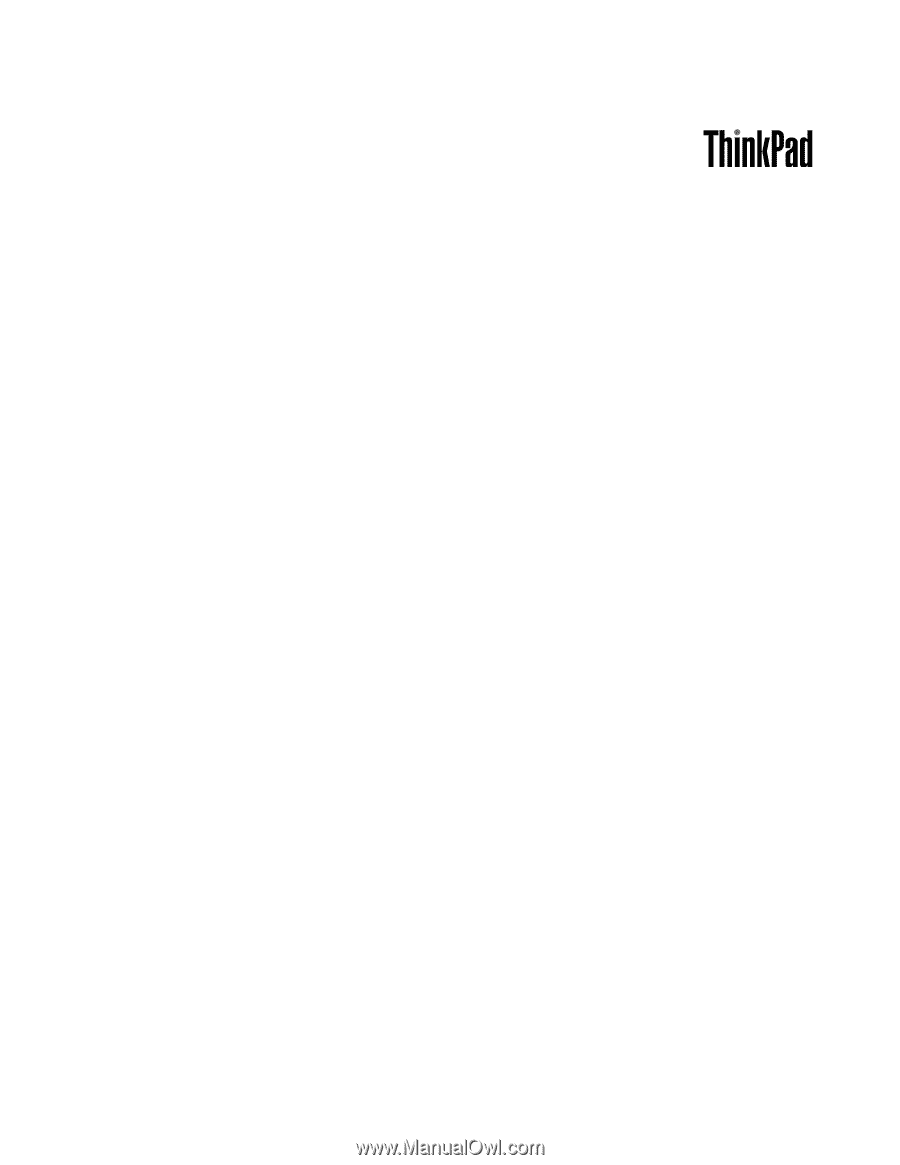
Kullanma Kılavuzu
ThinkPad Edge E130 ve E135